一.安装kafka
下载地址:http://kafka.apache.org/downloads
要下载Binary downloads这个类型,不要下载源文件,这种方便使用。下载后,解压放在D:\bigdata目录下。
①进入kafka配置文件所在目录,D:\bigdata\kafka_2.11-0.9.0.1\config
②编辑文件"server.properties",找到并编辑:
log.dirs=/tmp/kafka-logs to log.dirs=D:/bigdata/kafka_2.11-0.9.0.1/kafka-logs 或者 D:\\bigdata\\kafka_2.11-0.9.0.1\\kafka-logs
同样注意:路径要么是"/"分割,要么是转义字符"\\",这样会生成正确的路径(层级,子目录)。错误路径情况可自行尝试,文件夹名为这种形式:bigdatakafka_2.11-0.9.0.1kafka-logs
③在server.properties文件中,zookeeper.connect=localhost:2181代表kafka所连接的zookeeper所在的服务器IP以及端口,可根据需要更改。本文在同一台机器上使用,故不用修改。
④kafka会按照默认配置,在9092端口上运行,并连接zookeeper的默认端口2181。
二.运行kafka
提示:请确保启动kafka服务器前,Zookeeper实例已经在运行,因为kafka的运行是需要zookeeper这种分布式应用程序协调服务。
①进入kafka安装目录D:\bigdata\kafka_2.11-0.9.0.1
②按下shift+鼠标右键,选择"在此处打开命令窗口",打开命令行。
③在命令行中输入:.\bin\windows\kafka-server-start.bat .\config\server.properties 回车。
④正确运行的情况为: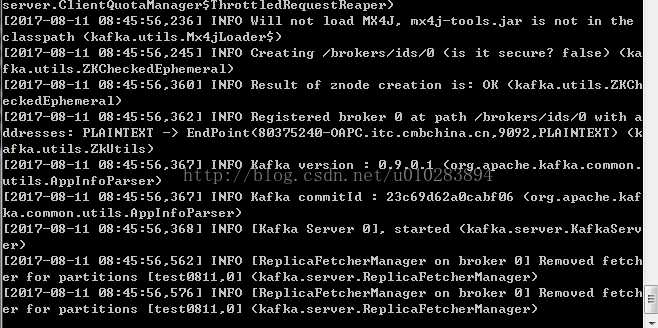
到目前为止,zookeeper以及kafka都已正确运行。保持运行状态,不要关闭。
重要(操作日志的处理):
kafka启动后,如果你去查看kafka所在的根目录,或者是kafka本身的目录,会发现已经默认生成一堆操作日志(这样看起来真心很乱):
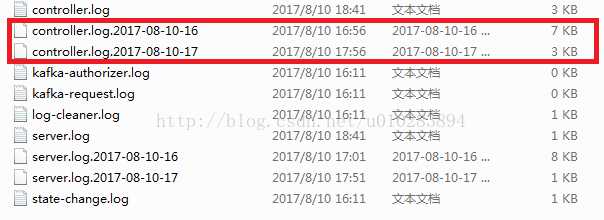
而且会不断生成不同时间戳的操作日志。刚开始不知所措,一番研究后,看了启动的脚本内容,
发现启动的时候是会默认使用到这个log4j.properties文件中的配置,而在zoo.cfg是不会看到本身的启动会调用到这个,还以为只有那一个日志路径:

在这里配置一下就可以了,找到config下的log4j.properties:
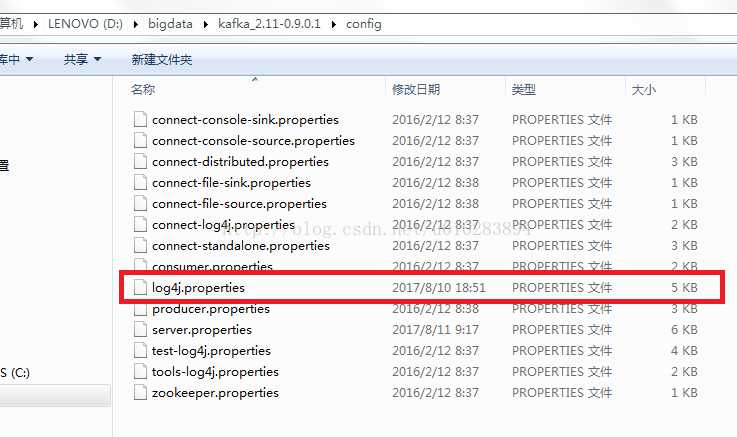
将路径更改下即可,这样就可以归档在一个文件夹下边了,路径根据自己喜好定义:

另外如何消除不断生成日志的问题,就是同一天的不同时间会不停生成。
修改这里,还是在log4j.properties中: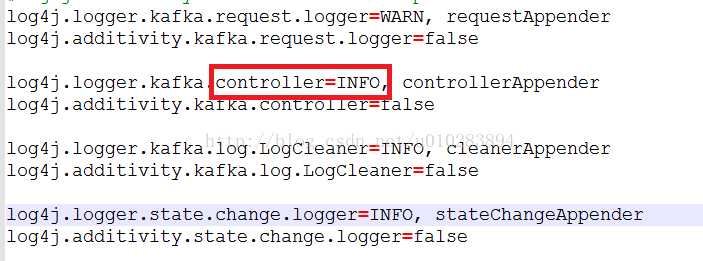
本身都为trace,字面理解为会生成一堆跟踪日志,将其改为INFO即可。
三.创建主题
①创建主题,命名为"test0811",replicationfactor=1(因为只有一个kafka服务器在运行)。可根据集群中kafka服务器个数来修改replicationfactor的数量,以便提高系统容错性等。
②在D:\bigdata\kafka_2.11-0.9.0.1\bin\windows目录下打开新的命令行
③输入命令:
kafka-topics.bat --create --zookeeper localhost:2181 --replication-factor 1 --partitions 1 --topic test0811
回车。 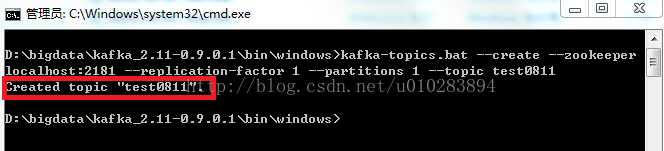
该窗口可以关闭。
四.创建生产者(producer)和消费者(consumer)
①在D:\bigdata\kafka_2.11-0.9.0.1\bin\windows目录下打开新的命令行。
②输入命令,启动producer:
kafka-console-producer.bat --broker-list localhost:9092 --topic test0811
该窗口不要关闭。
③同样在该目录下打开新的命令行。
④输入命令,启动consumer:
kafka-console-consumer.bat --zookeeper localhost:2181 --topic test0811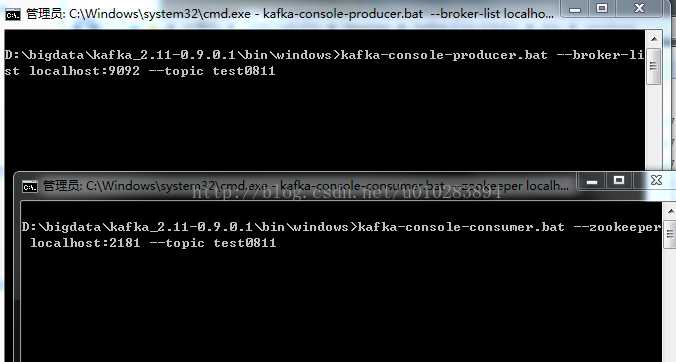
现在生产者、消费者均已创建完成。
⑤在producer命令行窗口中任意输入内容,回车 在consumer命令行窗口中即可看到相应的内容。
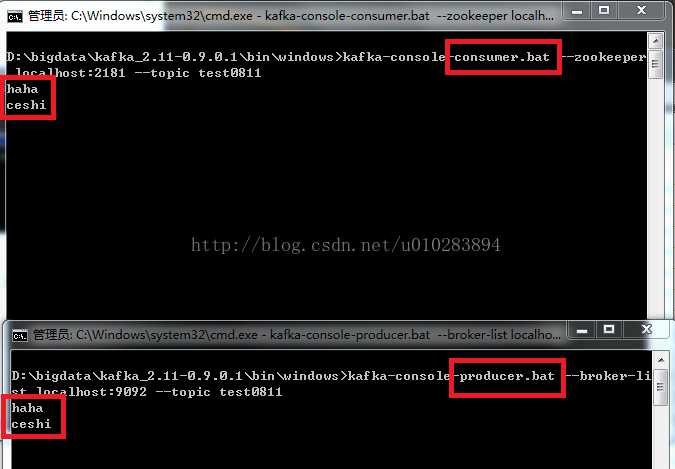
至此,已完成kafka在windows下的安装和基本的使用。
原文:https://www.cnblogs.com/ZJOE80/p/10904607.html